Avec une connexion Internet permanente, un bureau sans visage sur votre ordinateur peut se transformer en un espace d'information interactif. À l'aide d'applications spéciales, vous pouvez lire les nouvelles sans ouvrir le navigateur, discuter dans des messageries instantanées populaires, regarder les mises à jour du flux de vos amis sur le réseau social et voir la température à l'extérieur de la fenêtre. Les widgets météo qui vous informent sur la météo extérieure sont disponibles dans une grande variété d'options.
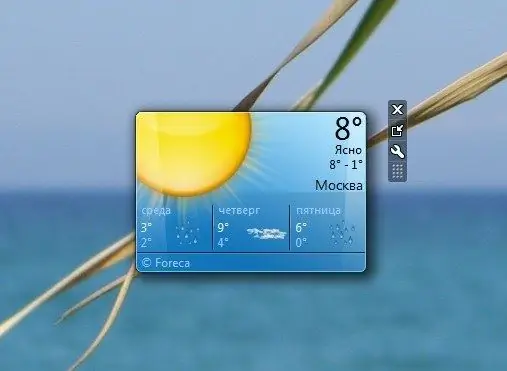
Instructions
Étape 1
Si votre ordinateur fonctionne sous Windows 7, vous n'avez même pas besoin de télécharger et d'installer quoi que ce soit pour que le widget météo apparaisse sur votre bureau - activez simplement le gadget correspondant et indiquez votre emplacement.
Étape 2
Pour cela, faites un clic droit sur le bureau et sélectionnez la commande "Gadgets" dans le menu contextuel. Double-cliquez sur l'icône du widget Météo et un widget apparaîtra indiquant la température actuelle.
Étape 3
Déplacez le curseur sur le gadget et cliquez sur l'icône avec l'image d'une clé à sa droite. Dans la boîte de dialogue des paramètres, spécifiez votre emplacement, et si votre règlement n'est pas dans la liste, sélectionnez la ville la plus proche de vous. Cliquez sur le bouton "OK" pour terminer la configuration de l'application.
Étape 4
Si vous utilisez l'une des versions précédentes du système d'exploitation Windows, utilisez le programme gratuit Weather Reader, qui fonctionne de la même manière que les gadgets Windows 7. Vous pouvez télécharger l'application sur le site officiel du développeur à l'adresse www.beregsoft. com.
Étape 5
Après avoir installé le programme, vous serez invité à vérifier la connexion Internet et à indiquer le règlement, dans lequel les informations météorologiques seront affichées. Après avoir terminé la configuration, vous verrez immédiatement le widget météo sur votre bureau, qui affichera la météo actuelle.
Étape 6
A tout moment, vous pouvez cliquer sur le widget à l'écran, faisant ainsi apparaître la fenêtre du programme avec des informations plus détaillées sur la météo. Ici vous pouvez voir les prévisions par heures et jours, ici vous pouvez personnaliser l'apparence de l'informateur et modifier d'autres paramètres.






